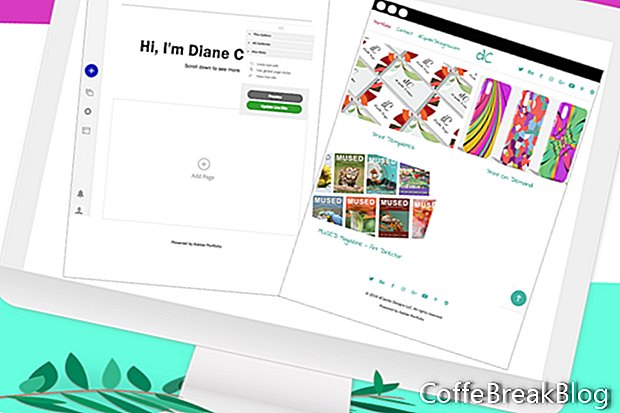ตอนนี้เราได้สำรวจ Floating Remote แล้วเราสามารถไปยังแถบเครื่องมือตัวแก้ไขใน Adobe Portfolio Editor ภารกิจแรกของเราคือการตั้งค่าตัวเลือกสำหรับการตั้งค่าไซต์ซึ่งรวมถึงโฮมเพจของคุณชื่อโดเมน SEO และอื่น ๆ การตั้งค่าเหล่านี้จะเป็นการตั้งค่าทั่วทั้งไซต์หรือทั่วโลก
จากแถบเครื่องมือตัวแก้ไขด้านซ้ายให้คลิกไอคอนแก้ไขการตั้งค่าของคุณ มาทำรายการของเรากันเถอะ
การตั้งค่าไซต์ - หน้า Landing Page และไม่พบหน้า 404
อันดับแรกเรามีแผงหน้า Landing Page (ดูภาพหน้าจอ) ที่นี่เราจะตั้งค่าหน้าเว็บที่จะโหลดก่อนเมื่อมีคนเข้าสู่เว็บไซต์ของคุณ หน้าแกลเลอรี่ไม่ใช่หน้าประเภทเดียวที่คุณสามารถเพิ่มลงในไซต์ผลงานของคุณ นอกจากนี้เรายังสามารถสร้างหน้ายูทิลิตี้เช่นเกี่ยวกับฉันติดต่อเราข้อกำหนดการใช้งานและอื่น ๆ
คุณสามารถตั้งค่าหน้าใด ๆ เหล่านี้เป็นหน้าแรกหรือหน้า Landing Page ที่ผู้เข้าชมของคุณจะดู หน้าและแกลเลอรี่ทั้งหมดที่คุณเพิ่มลงในพอร์ตโฟลิโอของคุณจะแสดงรายการในเมนูแบบเลื่อนลง ใช้เมนูแบบเลื่อนลงเพื่อตั้งค่าหน้า Landing Page ของคุณ
หน้า 404 ไม่พบหน้าคือสิ่งที่ผู้เยี่ยมชมจะเห็นหากไม่พบหน้า คุณสามารถสร้างหน้าพิเศษสำหรับสิ่งนี้หรือใช้หน้าเดียวกับหน้า Landing Page
การตั้งค่าไซต์ - ชื่อโดเมน
ตามค่าเริ่มต้น Adobe Portfolio ของคุณคือโดเมนย่อย (ดูภาพหน้าจอ) คุณสามารถใช้อะไรก็ได้เป็นส่วนแรกของโดเมนย่อย ตัวอย่างเช่นโดเมนย่อยของฉันคือสิ่งนี้
dcipollodesigns.myportfolio.com
หากคุณต้องการใช้ URL โดเมนที่กำหนดเองซึ่งคุณได้สั่งซื้อไปแล้วให้ป้อน URL นั้นลงในช่องชื่อโดเมนที่กำหนดเองแล้วคลิกนำไปใช้
การตั้งค่าไซต์ - การเพิ่มประสิทธิภาพการค้นหา
เพื่อช่วยให้เครื่องมือค้นหาค้นหาพอร์ตโฟลิโอของคุณคุณสามารถตั้งค่าข้อมูลเมตารวมถึงชื่อคำอธิบายและแท็กคำหลัก (ดูภาพหน้าจอ) เมื่อเว็บไซต์ของคุณพร้อมที่จะดูให้ทำเครื่องหมายในช่องด้านล่างเพื่อให้เครื่องมือค้นหาจัดทำดัชนีเว็บไซต์ของคุณและส่งการอัปเดต
การตั้งค่าไซต์ - Favicon
favicon คือภาพขนาดเล็กที่ปรากฏที่ด้านบนของเบราว์เซอร์และถัดจากชื่อไซต์ / หน้าของคุณ รูปภาพนี้ควรมีขนาดอย่างน้อย 32 x 32 พิกเซล ตามที่คุณเห็นในตัวอย่าง (ดูภาพหน้าจอ) โดยค่าเริ่มต้นรูปโปรไฟล์ Adobe ของคุณจะถูกใช้ คุณสามารถลบหรือแทนที่สิ่งนี้
การตั้งค่าไซต์ - ไอคอนเว็บคลิป
กราฟิกไอคอนเว็บคลิปจะปรากฏบนอุปกรณ์พกพาเพื่อเป็นตัวแทนไซต์ของคุณ คุณสามารถอัปโหลดกราฟิกที่ควรมีอย่างน้อย 180 x 180 พิกเซล (ดูภาพหน้าจอ)
การตั้งค่าไซต์ - ตัวเลือกไซต์
ในพาเนลนี้ (ดูภาพหน้าจอ) เรามีการควบคุมสำหรับการโฮเวอร์ขั้นพื้นฐานและการเปลี่ยนหน้าและการควบคุมสำหรับเอฟเฟกต์ไลท์บ็อกซ์
การตั้งค่าไซต์ - การป้องกันด้วยรหัสผ่าน
ในแผงควบคุมนี้คุณสามารถสลับเปิด / ปิดการป้องกันรหัสผ่าน (ดูภาพหน้าจอ) หากคุณต้องการป้องกันด้วยรหัสผ่านให้เพิ่มรหัสผ่านในช่องนี้
การตั้งค่าไซต์ - การตั้งค่าแบนเนอร์, คืนค่า, ยกเลิกการเผยแพร่และบัญชี
คุณสังเกตเห็นการปฏิเสธความรับผิดชอบคุกกี้ที่ปรากฏขึ้นทั่วทั้งเว็บ หากคุณต้องการเพิ่มแบนเนอร์คุกกี้ในเว็บไซต์ของคุณให้ทำเครื่องหมายในช่องที่แผงเพื่อเปิดใช้งานแบนเนอร์ ถัดไปคุณจะเพิ่มข้อความแบนเนอร์และข้อความลิงค์และสี
ใช้แผงควบคุมสามอันสุดท้ายเพื่อบำรุงรักษาเว็บไซต์ของคุณรวมถึงการคืนค่าเว็บไซต์ของคุณให้เป็นค่าเริ่มต้นยกเลิกการเผยแพร่เว็บไซต์ของคุณและอัปเดตบัญชีของคุณ
//www.myportfolio.com/
//www.myportfolio.com/editor/portfolio
//www.myportfolio.com/switch-theme
ลิขสิทธิ์ 2018 Adobe Systems Incorporated สงวนลิขสิทธิ์. ภาพหน้าจอผลิตภัณฑ์ Adobe พิมพ์ซ้ำได้รับอนุญาตจาก Adobe Systems Incorporated Adobe, Photoshop, อัลบั้ม Photoshop, องค์ประกอบ Photoshop, Illustrator, InDesign, GoLive, Acrobat, Cue, Premiere Pro, องค์ประกอบรอบปฐมทัศน์, สะพาน, After Effects, InCopy, Dreamweaver, แฟลช, ActionScript, ดอกไม้ไฟ, Contribute, Flash Catalyst และ Flash Paper เป็น / เป็น [a] เครื่องหมายการค้าจดทะเบียน [s] หรือเครื่องหมายการค้า [s] ของ Adobe Systems Incorporated ในสหรัฐอเมริกาและ / หรือประเทศอื่น ๆ
คำแนะนำวิดีโอ: วิธีตั้งค่าขนาดกระดาษ a4 ใน photoshop กี่นิ้ว cm pixel mm (อาจ 2024).